We hebben het allemaal meegemaakt: starend naar een vergrendeld iPhone-scherm, terwijl de hersenen moeite hadden om die ongrijpbare toegangscode te onthouden. Dit bericht deelt verschillende veilige en verantwoorde methoden verwijder de toegangscode van de iPhone en krijg de controle over uw apparaat terug zonder toevlucht te nemen tot duistere tactieken.
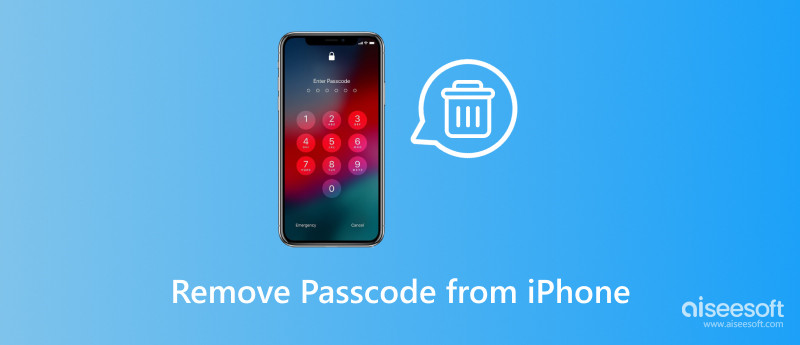
U kunt de toegangscode op uw iPhone uitschakelen, maar het is belangrijk dat u de aanzienlijke veiligheidsrisico's begrijpt voordat u dit doet.
Iedereen heeft toegang tot uw iPhone: al uw persoonlijke gegevens, foto's, berichten, apps en financiële gegevens zijn volledig onbeschermd en zichtbaar voor iedereen die uw telefoon oppakt.
Potentieel voor ongeautoriseerde aankopen: iedereen met uw telefoon kan aankopen doen of in-app-transacties uitvoeren met uw Apple ID.
Inbreuk op de gegevensprivacy: als uw iPhone kwijtraakt of wordt gestolen, kunnen uw persoonlijke gegevens in gevaar komen.
Verhoogd risico op diefstal en verlies: Een dief kan gemakkelijk uw iPhone stelen en verkopen of toegang krijgen tot uw gevoelige informatie.
Sterke toegangscode: Het gebruik van een sterke en unieke toegangscode is de veiligste manier om uw iPhone te beschermen.
Touch ID of Face ID: deze biometrische authenticatiemethoden bieden een eenvoudige en veilige manier om uw iPhone te ontgrendelen zonder dat u een toegangscode nodig heeft.
Schakel Zoek mijn iPhone in: schakel Zoek mijn iPhone in om uw apparaat te traceren voor het geval het kwijtraakt of wordt gestolen, en indien nodig zelfs de gegevens op afstand te wissen.
Als u ondanks de waarschuwingen nog steeds geïnteresseerd bent om uw toegangscode uit te schakelen, kunt u dit als volgt doen.
Open de app Instellingen op uw iPhone en ga naar Face ID & Passcode of Touch ID & Passcode, afhankelijk van uw iPhone-model. Voer uw huidige toegangscode in.
Scroll naar beneden en tik op Toegangscode uitschakelen. Er verschijnt een waarschuwingsbericht waarin de risico's worden uitgelegd van het uitschakelen van uw toegangscode. Lees het aandachtig en tik nogmaals op Uitschakelen om te bevestigen.
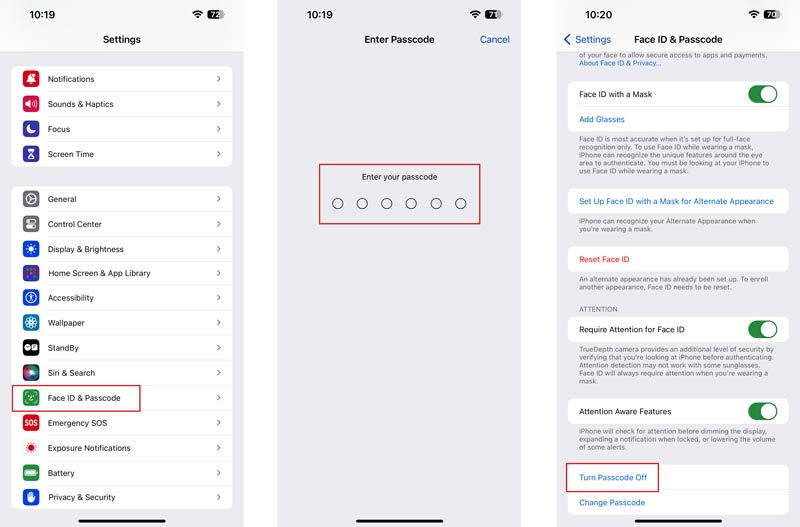
Vergeet niet dat dit een serieuze beslissing is met mogelijk schadelijke gevolgen. Denk er nog eens over na voordat u doorgaat.
Voordat u de toegangscode van uw iPhone verwijdert, moet u uw iPhone-model en iOS-versie identificeren. Maak indien mogelijk een back-up van uw iPhone naar iCloud of iTunes voordat u een van de verwijderingsmethoden probeert.
Ga naar de iCloud-website en log in met uw Apple ID. Kies Zoek mijn en selecteer vervolgens uw iPhone in de lijst met apparaten. Klik op Wis iPhone en voer uw Apple ID-wachtwoord in wanneer daarom wordt gevraagd. Bevestig dat je je iPhone wilt wissen.
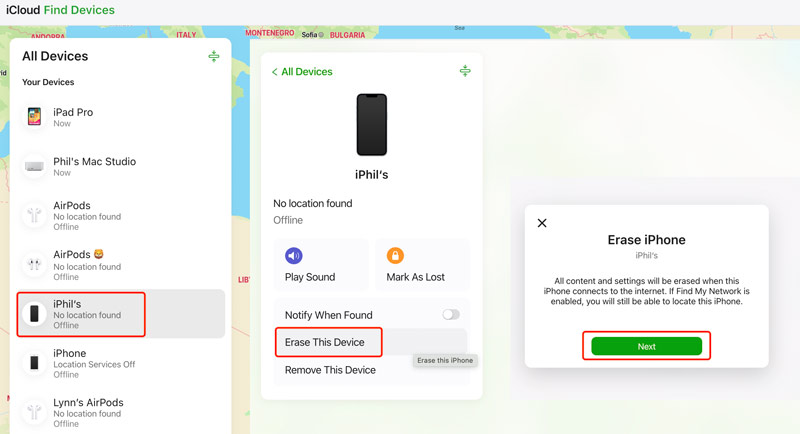
Sluit uw iPhone aan op een computer waarmee u hem eerder hebt gesynchroniseerd en open iTunes of Finder. Voer het wachtwoord van uw computer in als daarom wordt gevraagd. Wacht tot iTunes/Finder je iPhone herkent. Klik op iPhone herstellen naar herstel je iPhone naar fabrieksinstellingen. Hiermee worden uw toegangscode en alle gegevens op uw apparaat gewist.
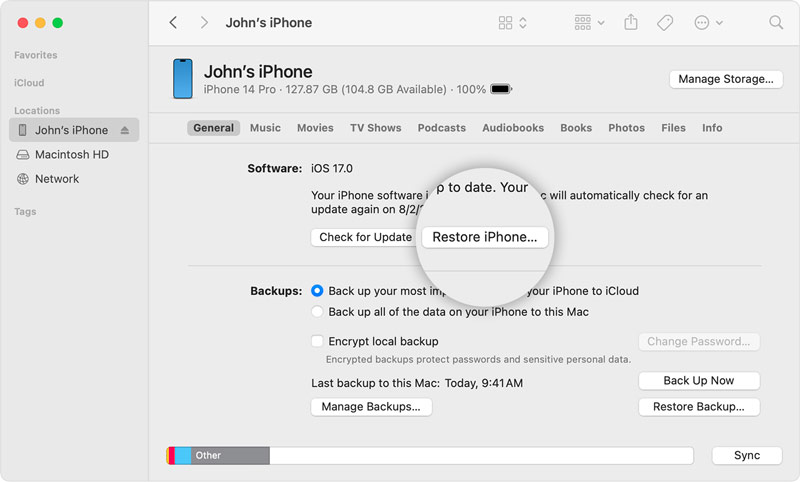
Als het u niet lukt om de toegangscode van uw iPhone-vergrendelscherm met deze methode te verwijderen, probeer dan het iOS-apparaat geforceerd opnieuw op te starten. Dat zal ervoor zorgen dat iTunes/Finder het in de herstelmodus herkent. Klik vervolgens op de knop Herstellen om uw iPhone naar de fabrieksinstellingen te resetten en de huidige toegangscode te verwijderen.
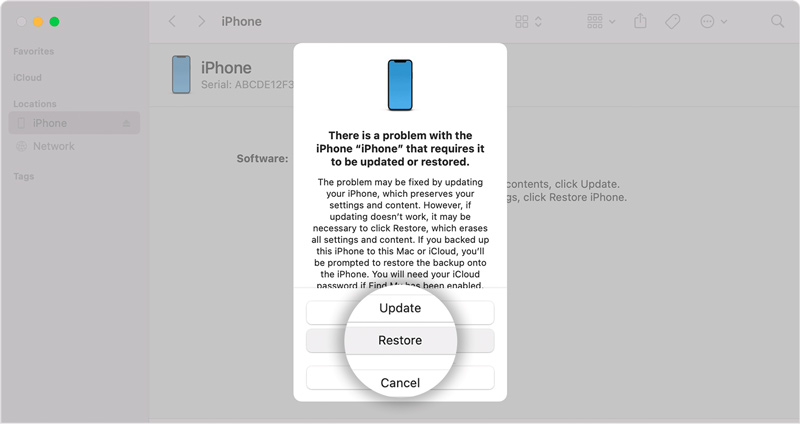
Als u uw toegangscode niet kunt verwijderen met de twee bovenstaande methoden, kunt u voor hulp contact opnemen met Apple Support. Zij kunnen u misschien helpen reset je toegangscode van een afstand. Als u een Apple Store in de buurt heeft, kunt u uw iPhone daarheen brengen en om hulp vragen. Een Genius Bar-technicus kan u helpen bij het verwijderen van uw toegangscode.
Aiseesoft iPhone-ontgrendelaar biedt een eenvoudige manier om iPhones in verschillende scenario's te ontgrendelen. Hiermee kunt u eenvoudig toegangscodes voor het vergrendelscherm, Apple ID's en schermtijdbeperkingen verwijderen.

Downloads
iPhone-ontgrendeling - Verwijder de toegangscode van de iPhone
100% veilig. Geen advertenties.
100% veilig. Geen advertenties.
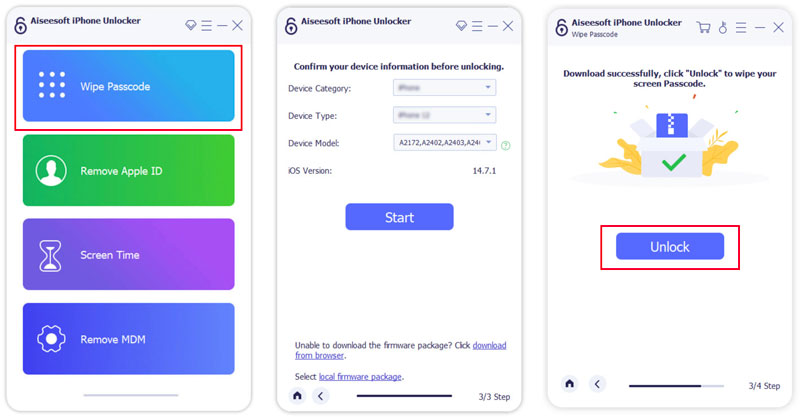
Hoe zorg ik ervoor dat mijn iPhone stopt met het vragen om een toegangscode?
iPhone vraagt na bepaalde perioden van inactiviteit automatisch om een toegangscode om uw apparaat en gegevens te beveiligen. Als Face ID of Touch ID herhaaldelijk mislukt, valt de iPhone terug op het vereisen van de toegangscode voor extra beveiliging. Voor sommige apps, zoals bank- of financiële apps, is mogelijk opnieuw invoeren van de toegangscode vereist voor aanvullende beveiligingsmaatregelen. Af en toe kan een iPhone om de toegangscode vragen na onverwachte systeemgebeurtenissen of opnieuw opstarten.
U kunt vanuit de app Instellingen naar Weergave en helderheid gaan om de automatische vergrendelingsinstellingen aan te passen. Gebruik een langere wachttijd voordat de toegangscode vereist is. Zorg ervoor dat uw gezicht of vingerafdruk correct is geregistreerd en maak de sensor regelmatig schoon. Zorg ervoor dat u de nieuwste iOS-versie gebruikt, aangezien software-updates vaak beveiligingsfouten oplossen en de biometrische prestaties verbeteren.
Kunt u een 4-cijferige toegangscode instellen op uw iPhone?
Apple staat niet meer toe dat je een 4-cijferige toegangscode voor je iPhone of iPad instelt. U kunt alleen een toegangscode van 6 cijfers gebruiken.
Waarom is de knop 'Toegangscode uitschakelen' grijs weergegeven?
Dit zijn de meest voorkomende redenen waarom de optie Toegangscode uitschakelen mogelijk grijs wordt weergegeven op uw iPhone. Als u een werk- of school-e-mailaccount hebt toegevoegd dat beveiligingsbeleid afdwingt, is mogelijk een toegangscode voor het apparaat vereist. Uitzetten is niet toegestaan. Als uw organisatie uw iPhone via MDM beheert, hebben ze mogelijk beperkingen ingesteld die het verwijderen van de toegangscode verhinderen. Als beperkingen voor de schermtijd zijn ingeschakeld, met name Wijzigingen in de toegangscode toestaan, kan het grijs worden mogelijk te wijten zijn aan ouderlijk toezicht. In sommige gevallen kan het inschakelen van Zoek mijn iPhone het verwijderen van de toegangscode als veiligheidsmaatregel beperken.
Conclusie
Deze gids biedt een veilige en verantwoorde aanpak voor toegangscode van iPhone verwijderen om weer toegang te krijgen tot uw vergrendelde iPhone. Denk eraan: geef prioriteit aan beveiliging, maak waar mogelijk een back-up van uw gegevens en kies de methode die het beste bij uw situatie past.
Password Manager
Manieren om het wachtwoord te omzeilen en opnieuw in te stellen wanneer u het Mac-wachtwoord bent vergeten Trucs om de toegangscode te omzeilen Vergrendelde iPhone XS/XR/X/8/7/6/5/4 Hoe iTunes te repareren blijft vragen om een wachtwoord Manieren om Hotmail-wachtwoord opnieuw in te stellen / te herstellen Top 10 beste wachtwoordbeheer-apps voor Android Verwijder wachtwoord van iPhone/iPad zonder gegevensverlies
Om het vergrendelde iPhone-scherm te repareren, kan het wissen van de wachtwoordfunctie u veel helpen. En u kunt ook gemakkelijk het Apple ID- of Screen Time-wachtwoord wissen.
100% veilig. Geen advertenties.
100% veilig. Geen advertenties.